Замена щеток на электродвигателях Baumuller
- Подробности
- Опубликовано: 04 Июнь 2020
Угольные щетки — это расходный материал, который изнашивается естественным образом в процессе эксплуатации. Довольно часто встречаются случаи, когда происходит ускоренный износ щеток, об этом мы напишем подробно в отдельной статье. Здесь мы постараемся раскрыть основные вопросы, касающиеся своевременной и качественной замены электро-графитовых щеток, как залог долгой и надежной эксплуатации электродвигателя постоянного тока.
Когда необходимо менять щетки?
Часть электродвигателей постоянного тока с независимым возбуждением оснащена датчиком износа щеток, в этом случае машина сама подскажет вам о необходимости замены, при условии, что этот узел исправен. Если у вас не установлен датчик износа щеток, при регулярном осмотре и проверке, которую рекомендует проводить производитель через каждые 600 часов работы, необходимо измерить остаточную длину всех щеток, и сравнить с минимально допустимой.
Что будет, если не поменять щетки во время?
В теле щетки размещен электрический проводник. При контакте коллектора с проводником коммутация нарушается, что приводит к ускоренному износу коллектора в зоне контакта проводника, а так же к выходу из строя всего электродвигателя. Ремонт в этом случае будет очень дорогой.
Какие щетки использовать для замены?
Щетки нужно использовать только рекомендованные производителем электродвигателя, так как их тип, количество и материал, подбираются производителем исходя из задач и условий эксплуатации, для каждого оборудования индивидуально. При использовании других щеток, с отличными характеристиками, ресурс работы электродвигателя значительно уменьшится, а так же это может привести к поломке электродвигателя и оборудования. Узнать тип щеток, вы можете направив нам тип и серийный номер электродвигателя. Необходимых щеток может не оказаться в наличии, поэтому необходимо заранее позаботиться, что бы у вас был, хотя бы один комплект для каждого электродвигателя на складе.
Что важно сделать перед заменой щеток?
Обесточить оборудование. Перед заменой щеток необходимо убедиться, что сопротивление изоляции якоря и обмотки возбуждение не менее минимально допустимого. Провести визуальный осмотр коллектора, рабочая поверхность не должна иметь повреждений, износ в допустимых пределах, патина равномерная, отсутствие темных пятен. Продуть коллектор, щеточный механизм, и обмотки электродвигателя сжатым воздухом. Запомнить расположение полюсов на щеточном механизме, при неправильном расположении полюсов коммутация будет нарушена и электродвигатель выйдет из строя.
Как поменять щетки?
Ослабить крепление электрического проводника, отвести прижимной механизм и удалить старую щетку. При необходимости очистить направляющую щеткодержателя. Важно, чтобы новая щетка могла свободно, без усилий перемещаться в направляющей без люфта. При установке щеток в щеткодержатель, убедиться, что проводники не перекручены, не касаются механизмов щеткодержателя и других проводов.
Как притереть щетки?
Притереть щетки рекомендуется специальным притирочным камнем. Другими абразивными средства притерать щетки запрещено, это приведет к поломке электродвигателя. Если якорь в работе вращается преимущественно в одну сторону, то и притирать щетки необходимо при вращении якоря в эту сторону. Притирку начинать с минимальной скорости якоря, и по мере уменьшения шума скорость увеличивать до 30% от номинальной. После притирки необходимо убедиться, что вся рабочая поверхность притёрта. Работа на холостом ходу, без нагрузки щетки не притирает, а наоборот приведет к ускоренному износу.
Примечание
Остались вопросы, или не нашли нужной информации, напишите нам и мы дополним материал. Если вам понравилась статья, не забудьте поделиться ей с коллегами. Будем благодарны за оставленный отзыв о нашей компании.
Как заменить щетки дрели
При проведении строительных работ вы заметили, что у дрели упала мощность. Первое о чем думает человек – это придется тратиться на новую покупку. Однако чаще всего причина в щетках, которые и нужно заменить.
Что такое щетка
Щетка электродрели – это часть цепи, которая проводит ток на включение электродвигателя. Щетки бывают нескольких типов, основные – это графитовые, щетки круглые угольные и угольно-графитовые.
Графитовые щетки имеют длительный срок эксплуатации, но поскольку графит очень твердый материал, притирка не идеальна и может пострадать коллектор. Угольные щетки недолговечны, но имеют идеальный контакт с коллектором.
Угольные щетки недолговечны, но имеют идеальный контакт с коллектором.
Когда пора менять щетки
При выполнении бытовых работ срок эксплуатации щеток достигается в среднем 80-120 часов. Однако вести счет работы дрели бессмысленно, поэтому будет актуально использовать специальный индикатор износа щеток, это в случае если инструмент не оснащен автоматическим отключением при износе.
Понять, что щетки износились можно и при использовании топовой модели. Первая причина – это большое количество искр при работе возникающих в области коллектора. Также снижается мощность дрели, инструмент просто не набирает обороты, и качество работы теряется.
Если вынуть щетки, то можно заметить износ невооруженным взглядом, при этом щетки для дрели заменяются обе, даже если они износились неравномерно. Замена щеток предполагает тщательную очистку коллектора от нагара и графитовой пыли, осевшей в процессе работы. Очищение проводится бензином или этиловым спиртом. Чтобы уменьшить искрение необходимо притереть щетку к коллектору, для этого используется мелкозернистая наждачная бумага, которая сглаживает неровности на поверхности щетки.
При замене щеток нужно учитывать степень твердости щетки и самого коллектора. Если коллектор жесткий, то нецелесообразно на него ставить мягкие угольные щетки, которые слишком быстро износятся. Поэтому лучше всего приобретать щетки от самого производителя инструмента.
Особое внимание стоит уделить узлу щеткодержателя, который состоит из контакта, прижимного устройства и профиля. Если состояние пружины прижимного устройства выглядят ненадежно, лучше их заменить. Слабость прилегания пружины может привести к искрению, что повлечет износ коллекторных пластин, а также если она отскочит, то может привести к серьезным ремонтным работам электроинструмента.
Заменить щетки самостоятельно или прибегнуть к помощи специалиста – дело сугубо индивидуальное. Однако обслуживание дрели в сервисном центре не дешевое удовольствие, поэтому многие мастера приловчились заменять щетки самостоятельно.
Как поменять щётки на перфораторе, где они находятся?
Щетки у любого электроинструмента — это часть электроцепи включения.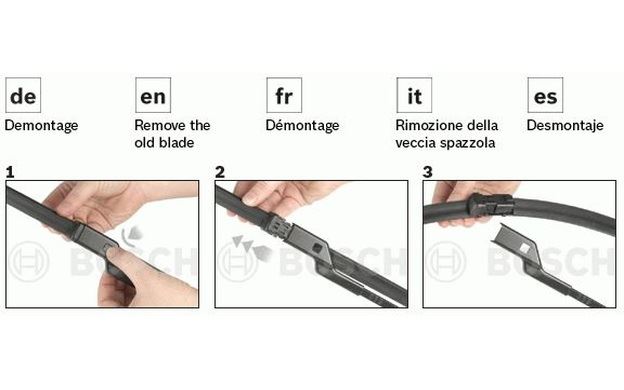
Основная причина выхода из строя щеток — ее истирание в процессе работы. Когда щетка снашивается до того момента, что уже нет контакта с коллектором, прерывается цепь питания и инструмент перестает работать. Кроме этой неисправности может быть еще обрыв провода, идущий от клеммы к щетке или излом пружины. Но это крайне редко встречающиеся поломки и их можно устранить без замены щеток, если последние в порядке.
Типы щеток, встречающиеся в перфораторах:
- • Графитовые — обладают долгим сроком службы, но из-за твердости графита притирание их не идеально, а это отрицательно сказывается на коллекторе.
- • Угольные — держат отличный контакт с коллектором, но из-за мягкости графита имеют малый срок службы.
- • Угольно-графитовые — как понятно из названия, состоят из смеси графита и угля; идеальный вариант.

Когда нужна замена щеток.
Обычно запас работы щеток в перфораторах рассчитан на 80-120 часов работы, но кто же будет вести учет работы домашнего инструмента? В этом отношении удобно иметь инструмент с индикатором износа щеток или с функцией автоматического отключения при превышении предельного износа.
Но и при отсутствии столь важных функций можно определить о том, что пришла пора заменить щетки:
• в области коллектора появилось повышенное искрение;
• инструмент работает неровно, с перебоями, падают обороты и мощность двигателя.
В этих случаях нужно достать и осмотреть щеточный узел — при выявлении дефектов, описанных выше, щетки следует заменить. Дополнительным условием, когда щетки нуждаются в замене является их износ на треть от номинала (обычно около 8 мм).
Обратите внимание на следующие обстоятельство: обе щетки ОБЯЗАТЕЛЬНО меняются одновременно, даже если одна из них вполне работоспособна.
Процесс замены щеток на перфораторе несложен и справиться с ним может любой человек, тем более имеющий навыки работы с электроинструментом. Единственно, что не во всех моделях подступ к щеточному узлу одинаков — в одних моделях приходится снимать половину корпуса (древние модели), а в других достаточно снять только заднюю крышку.
Единственно, что не во всех моделях подступ к щеточному узлу одинаков — в одних моделях приходится снимать половину корпуса (древние модели), а в других достаточно снять только заднюю крышку.
В некоторых современных моделях для замены щеточного узла предусмотрено специальное окошечко, закрытое пластиковой крышечкой. В частности, это некоторые модели фирмы BOSCH.
Так что, в принципе, вся работа по замене щеток в перфораторе сводится к отысканию места нахождения щеточного узла в Вашей модели, после чего аккуратно достать оттуда щетки и также аккуратно вставить новый комплект обратно.
Посмотрев это видео, Вы поймете общий принцип работы по замене щеток перфоратора и, следовательно, справитесь с инструментом своей модели.
Как поменять щетки на электропиле: диагностика, особенности двигателей — VICTAR
Цепная электропила — инструмент, который незаменим не только в частном хозяйстве, но и в производственной отрасли. При активном использовании инструмента часто встают вопросы — как поменять щетки на электропиле, и какие “симптомы” предшествуют такой поломке.
При активном использовании инструмента часто встают вопросы — как поменять щетки на электропиле, и какие “симптомы” предшествуют такой поломке.
Щетки присутствуют в конструкции коллекторных двигателей, и именно они считаются существенным недостатком такого оборудования — они часто изнашиваются и требуют ремонта. О поломке сигнализирует искрение при работе и появление запаха гари.
В этой статье рассмотрим типы электродвигателей замену щеток и альтернативные варианты решения проблемы.
Как поменять щетки на электропиле: типы двигателей (с щетками и без)
Коллекторные двигатели чаще всего используются с недорогим бытовым оборудованием, в том числе и с электропилами. Главный элемент (якорь) — это набор металлических пластин, окруженный специальными магнитами, расположенный на вращающейся части двигателя. Щетки подключаются к этим пластинам и передают ток на двигатель. Именно из-за трения внутренние элементы коллекторного двигателя со временем повреждаются или попросту стираются.
Длительная эксплуатация и некачественные детали — две основные причины износа двигателя. Щетки прижимаются неплотно, а сам мотор тяжело набирает обороты, искрит или вообще не запускается.
Также на рынке представлены электропилы с асинхронными двигателями. Такие моторы используются с профессиональным оборудованием, например, с мощной электропилой ЭПЧ-3.
Здесь ротор состоит не из пластин, а являет собой металлический вращающийся цилиндр, а статор — обмотку из металлической проволоки, на которой при подаче тока образуется магнитное поле.
Асинхронные двигатели надежны, просты в обслуживании, обладают высокой мощностью и не требуют ремонта.
Как поменять щетки на электропиле: инструкция
Заменить щетки на электропиле достаточно просто, однако необходимо внимательно разбирать инструмент, чтобы окончательно его не испортить.
Приобретайте качественные и подходящие расходные материалы, опираясь на модель оборудования или показав консультанту в магазине предварительно снятые щетки.
- Некоторые производители предусматривают необходимость замены данных элементов и оставляют специальный отсек в корпусе. Если же его нет, корпус необходимо полностью разобрать, найти двигатель и отсоединить от него контактные провода.
- Проверить износ самого коллектора (нагар необходимо устранить при обнаружении).
- Достать непригодные щетки и поставить новые. Обратите внимание — элемент должен перемещаться по вращающейся части двигателя без заеданий.
- Собрать корпус в обратном порядке и проверить работу инструмента.
Если самостоятельно щетки заменить не удалось, рекомендуем обратиться в специальный сервисный центр, специализирующийся на вашей модели электропилы.
Также вы можете приобрести новый инструмент — получите консультацию у специалистов Victar!
Как поменять щётки на перфораторе — Блог Stroyremontiruy
Если вы вчера ещё думали, что один раз купив перфоратор или ударную дрель ими можно пользоваться нескольким поколениям без профилактики, а сегодня инструмент не работает, то всё нормально, это должно было случиться. Любая техника требует обслуживания, иначе разочарование придёт в момент менее всего для этого подходящий. Одна из причин нерабочего состояния инструмента – это износ его графитовых щёток и сегодня мы расскажем, как поменять щётки на перфораторе, и коротко объясним, что это и зачем они нужны.
Любая техника требует обслуживания, иначе разочарование придёт в момент менее всего для этого подходящий. Одна из причин нерабочего состояния инструмента – это износ его графитовых щёток и сегодня мы расскажем, как поменять щётки на перфораторе, и коротко объясним, что это и зачем они нужны.
Предназначение и расположение щёток
Контактные щётки на перфораторе (ударной дрели) необходимы для подачи электрического сигнала на якорь коллектора. Две графитовые щётки позволяют переключать направление оборотов с помощью тумблера над курком, однако они имеют нездоровую привычку истираться и требуют своевременной замены. Щётки снабжены контактным хвостиком и пружиной для прижатия к коллектору. Причиной быстрого истирания щёток может стать:
- — Высокая жёсткость пружины,
- — Низкое качество коллектора, жёсткие рёбра которого стирают графит.
Если вы пользуетесь перфоратором время от времени, то достаточно менять щётки раз в год, только не надо дожидаться момента, когда инструмент не включится, ведь стоят графитовые контакты копейки, а их замена требует пару минут. Некоторые даже своими руками вырезают щётки из кусочка графита, но в наш век всемогущества магазинов это нонсенс.
Некоторые даже своими руками вырезают щётки из кусочка графита, но в наш век всемогущества магазинов это нонсенс.
На фото щётки имеют номера 1 и 2, расположены они в специальных пеналах справа и слева от коллектора.
Замена щёток
Для начала снимите верхнюю крышку с инструмента и извлеките старые щётки. Обязательно (!) выключите перфоратор из сети! Небольшой отверткой подцепите контактный пенал, извлеките его вручную и достаньте остаток старой щётки. Вставьте в пенал новый элемент, прижмите его до края пенала и опустите держатель на исходное место. Обратите внимание, что на конце контактного провода есть кругляш и он должен попасть на контакт сети, иначе ток не поступит в коллектор и перфоратор не включится. Повторите процедуру со второй щёткой и замена завершена.
Так как крышка инструмента снята, то можно сделать ещё одно хорошее дело – смазать приводной вал перфоратора (3). Для этого подойдёт солидол или специальная смазка, входящая в заводской комплект инструмента, машинное масло не годится из-за низкой вязкости!
Теперь можно смело приступать к работе, не переживая что техника заглохнет в момент замешивания шпаклёвочной смеси или при подготовке отверстий для крепления карниза.
3 простых способа изменить размер кисти в Adobe Illustrator
Если вы привыкли к кисти в Photoshop, вы можете быть немного разочарованы кистями в Illustrator. Ну, по крайней мере, так я себя чувствую, проработав графическим дизайнером около 10 лет.
Инструмент «Кисть» в Illustrator не такой мощный и удобный, как в Photoshop. При выборе кисти нет опции размера, но его очень легко изменить.
Ключом к изменению размера кисти является изменение размера штриха.Вы заметите, что когда вы рисуете кистью в Illustrator, он автоматически выбирает цвет Stroke вместо Fill .
Размер кисти можно изменить на панели «Свойства», панели «Кисти» или с помощью сочетаний клавиш.
Я покажу вам, как это сделать!
3 способа изменить размер кисти в Adobe Illustrator
Перед началом работы откройте панель «Кисти» из верхнего меню. Окно > Кисти .
Примечание: все скриншоты взяты из версии Adobe Illustrator CC 2021 для Mac. Windows или другие версии могут выглядеть иначе.
Нашли? Вот как это выглядит. Теперь вы можете выбрать один из следующих способов, чтобы изменить размер кисти.
Метод 1: параметры кисти
Шаг 1: Щелкните скрытое меню на панели «Кисти» и выберите Параметры кисти .
Появится диалоговое окно настройки кисти.
Шаг 2: Переместите ползунки, чтобы изменить размер кисти, и все готово. Если вы изменяете существующий мазок кисти, вы можете щелкнуть поле предварительного просмотра, чтобы увидеть, как он выглядит.
Примечание. Если у вас уже есть несколько штрихов на монтажной области, при изменении размера здесь будут изменены все размеры штриха. Если вам нужно изменить размер конкретного штриха, воспользуйтесь методом 2.
Метод 2: панель свойств
Шаг 1: Выберите кисть, размер которой вы хотите изменить. Например, я выбрал обводку посередине и хочу сделать ее тоньше.
Например, я выбрал обводку посередине и хочу сделать ее тоньше.
Шаг 2: Перейдите на панель Properties > Appearance > Stroke , щелкните или введите значение, чтобы изменить размер.
Размер по умолчанию обычно составляет 1 пт, и есть некоторые общие параметры, которые вы можете выбрать, щелкнув стрелку. Я только что изменил свой на 2 пт.
Метод 3. Сочетания клавиш
Выбрав инструмент «Кисть», вы можете использовать клавиши скобок для регулировки размера кисти.Нажмите кнопку [ для уменьшения и ] для увеличения размера кисти.
При нажатии любой клавиши вы увидите кружок вокруг кисти, который показывает размер вашей кисти. Этот метод удобен, когда вы рисуете кистями разного размера. Вы также можете использовать его для создания точек вместо использования инструмента «Эллипс» 😉
Часто задаваемые вопросы
Возможно, вас заинтересуют ответы на вопросы других дизайнеров.
Почему моя кисть Illustrator такая большая?
Возможно, вы выбрали кисть по умолчанию 5 pt, как в примере, который я показал выше.В этом случае, даже если для обводки установлено значение 1pt, он все равно выглядит больше, чем базовая кисть.
Почему я не могу изменить размер кисти в Illustrator?
Возможно, вы меняете размер не в том месте. Когда вы дважды щелкаете по инструменту кисти, это окно всплывает, и есть возможность изменить пиксели.
Однако это не относится к размеру кисти, поэтому, если вы хотите изменить размер, следуйте одному из методов, которые я упомянул выше.
Как изменить размер ластика в Illustrator?
Вы можете использовать способ 3, чтобы изменить размер ластика, нажимая клавиши скобок.То же самое, нажмите [ для уменьшения и ] для увеличения размера.
Заключение
Изменение размера кисти — это изменение размера штриха. Лучшее место для его поиска — панель Properties . Если вы рисуете, сочетания клавиш должны быть наиболее удобными, потому что вам не нужно постоянно выбирать обводку и менять ее одну за другой.
Лучшее место для его поиска — панель Properties . Если вы рисуете, сочетания клавиш должны быть наиболее удобными, потому что вам не нужно постоянно выбирать обводку и менять ее одну за другой.
Окончил специальность «Креативная реклама», более восьми лет проработал графическим дизайнером, специализируясь на брендинге и иллюстрации.Да, Adobe Illustrator — мой лучший друг, и я увлечен искусством и дизайном.
Как редактировать кисти?
Различные способы использования и изменения кистей, преобразования кистей в сгруппированные значки и почему кисти выглядят по-разному, когда вы их редактируете.
По сценарию Кристины Занеллы
Обновлено больше недели назад
После того, как вы выбрали кисть, которую хотите использовать, вы можете изменить ее несколькими способами.Если вам нужна дополнительная информация о кистях, о том, что это такое и как их найти, см. Эту статью.
Эту статью.
A. Изменить размер кисти
Изменить размер кисти можно двумя способами:
Если вы хотите увеличить размер кисти, сохраняя соотношение сторон, просто нажмите и перетащите за угол ограничивающая рамка или
Нажмите Параметры кисти, и ниже Размер , используйте ползунок или введите номер, чтобы увеличить или уменьшить размер значков, повторяющихся в шаблоне кисти.
Когда вы наклоняете кисть, приложение автоматически создает кисть с правильным соотношением сторон.
B. Настройте опорные точки (синие точки) на кисти
Чтобы изменить длину кисти, нажмите и перетащите опорные точки (синяя точка) на каждом конце, чтобы удлинить или укоротить кисть.
Чтобы добавить точки привязки, щелкните белые точки.
Чтобы изменить путь, перетащите синие точки.
С.
 Переключение с одного типа кисти на другой
Переключение с одного типа кисти на другойЕсли вы работаете со сложной формой или передумали, какую кисть использовать, вы можете переключаться между разными типами кисти.
Щелкните «Параметры кисти «.
В разделе Значок щелкните другие значки, чтобы изменить тип кисти на другой.
D. Отразить асимметричную кисть
Щелкните Brush Options, , затем щелкните Flip.
Примечание : функция «переворота» будет очевидна только для асимметричных щеток (например, монослоя фосфолипидов).
E. Измените тип линии кисти.
Нажмите Параметры кисти.
Под Brush Line Тип , нажмите Round или Curved type.
F. Вырежьте кисть (преобразуйте ее в сгруппированный значок)
Если вы работаете с одной из наших идеально круглых кистей, вы можете « вырезать» ее, а затем отрегулировать длину круга.
Выберите кисть.
Наведите указатель мыши на одну из белых точек.
Появятся ножницы. Щелкните, чтобы «вырезать» кисть.
Перетащите синюю точку, чтобы отрегулировать длину кисти.
После того, как вы отрежете кисть, она превратится в сгруппированный значок , и каждую вырезанную часть можно будет редактировать независимо.
G. Настройте часть кисти (т.е. разделите ее на части)
Вы можете преобразовать кисть в «сгруппированный значок», а затем изменить ее область по мере необходимости.Это полезная функция для отображения сравнений до и после или для выделения ячейки, которая отличается от соседних.
Примечание: После преобразования кисти в сгруппированный значок ее больше нельзя будет редактировать как кисть.
Чтобы преобразовать кисть в сгруппированный значок:
Щелкните кисть, чтобы выделить ее, затем щелкните Параметры кисти.

Щелкните Разделите кисть на редактируемые значки.
Появится окно для подтверждения действия.
Ваша кисть изменит цвет с синего ограничивающего прямоугольника на фиолетовый, показывая, что теперь это сгруппированный значок.
Дважды щелкните кисть, чтобы отредактировать группу или разгруппировать значки для редактирования (инструкции по редактированию сгруппированных значков см. В этой статье).
Почему моя кисть выглядит иначе, когда я ее редактирую?
Если вы заметили это, не волнуйтесь! Это временное изменение внешнего вида кисти улучшает производительность приложения. После того, как вы закончите изменять кисть, она снова будет выглядеть должным образом.
Как заменить угольные щетки в стиральной машине
Угольные щетки играют важную роль в поддержании движения барабана стиральной машины. Со временем угольные щетки могут изнашиваться, что может помешать вращению стиральной машины, это происходит из-за того, что они постоянно контактируют с движущимися частями двигателя.
Чтобы убедиться, что вы на правильном пути, вот предупреждающие признаки того, что угольные щетки могут быть изношены или повреждены:
· Двигатель периодически или с перебоями вращается.
· Если есть искры, идущие от мотора
· Если мотор совсем не вращается
Наше руководство расскажет, как успешно заменить угольные щетки на вашей машине.
В этом видео показан пример снятия или замены детали на типичной машине. Некоторые модели могут отличаться, но процедура должна быть аналогичной.
Что вам понадобится:Шаг 1. Отключите устройство от сети
Безопасность прежде всего! Перед тем, как приступить к ремонту, убедитесь, что вы отключили прибор от электросети.
Шаг 2 — Получите доступ к двигателю
Мотор расположен в задней части стиральной машины, отсоедините все шланги и снимите заднюю панель с машины. Сняв заднюю панель, вы увидите двигатель, расположенный под барабаном. На некоторых моделях вам может не потребоваться снимать двигатель, чтобы можно было удалить угольные щетки, но в прилагаемом видео мы покажем снятие двигателя.
Сняв заднюю панель, вы увидите двигатель, расположенный под барабаном. На некоторых моделях вам может не потребоваться снимать двигатель, чтобы можно было удалить угольные щетки, но в прилагаемом видео мы покажем снятие двигателя.
Шаг 3 — Освобождение двигателя
Сначала вам нужно снять приводной ремень со шкива барабана, а затем снять блок проводов и заземляющую бирку, соединенную с двигателем. С помощью торцового ключа вам нужно найти крепежные болты, удерживающие двигатель, и снять их. Это позволит вам вытащить двигатель, но имейте в виду, что вам может потребоваться приложить небольшое усилие (пожалуйста, позаботьтесь об острых краях при снятии двигателя, чтобы избежать травм) и вытащите двигатель из стиральной машины.
Шаг 4 — Как удалить старые угольные щетки
Угольные щетки обычно удерживаются винтами по обе стороны от щеток и входят в коллектор под углом, поэтому сами угольные щетки имеют угловой конец. Самый простой способ убедиться, что вы их правильно расположили, — это отметить, как расположены старые кисти. Для этого просто положите двигатель на бок и начните с удаления соединения с угольной щеткой, а затем вы можете удалить винты, удерживающие угольную щетку на двигателе.
Для этого просто положите двигатель на бок и начните с удаления соединения с угольной щеткой, а затем вы можете удалить винты, удерживающие угольную щетку на двигателе.
Шаг 5 — Установка новых угольных щеток
Когда вы смотрите на новые угольные щетки, там может быть зажим или пружина, удерживающая щетки в держателе, их нужно отпустить, чтобы уголь выскочил наружу перед установкой в двигатель. При установке угольной щетки важно, чтобы она была установлена таким же образом, как она была снята, из-за угла наклона щетки. Хороший наконечник eSpares состоит в том, чтобы надвинуть щетку на коллектор, а под щетками обычно находятся штифты, которые позволяют щеткам для подключения к правильному положению на двигателе.Затем вы можете снова вкрутить щетки и снова подключить электрическое соединение, и готово — все готово!
* При замене одной угольной щетки рекомендуется заменить и другую.
Шаг 6 — Снова соберите устройство вместе
Все, что осталось сделать, — это снова вставить двигатель в машину, а затем снова собрать все вместе и протестировать машину.
Поздравляем — теперь вы успешно заменили угольные щетки стиральной машины! Теперь вы можете вернуться к возможности постирать одежду в кратчайшие сроки.
Хотите уделить своей стиральной машине заботливое внимание и заботу?
Ваша стиральная машина, несомненно, усердно работает для вас, чтобы ваша одежда была чистой и красивой. Если вы хотите показать ему немного TLC, то это отличная идея, чтобы защитить его от накопления известкового налета и моющего средства, которое со временем может произойти внутри вашей машины.Представляем вам средство для удаления накипи и моющих средств eSpares — с его помощью вы можете защитить себя от этого, а также удалить неприятные запахи и скопления бактерий.
* Не подходит для устройств с верхней загрузкой
Нужно найти подходящие угольные щетки для стиральной машины?
Ремонт угольных щеток стиральной машины самостоятельно может сэкономить вам много денег по сравнению с заказом ремонта или покупкой новой стиральной машины. Здесь, в eSpares, у нас есть широкий выбор сменных угольных щеток для стиральных машин, из которых вы можете выбрать, так что вскоре вы сможете самостоятельно починить их.
Здесь, в eSpares, у нас есть широкий выбор сменных угольных щеток для стиральных машин, из которых вы можете выбрать, так что вскоре вы сможете самостоятельно починить их.
Если вам нужна другая помощь с вашей техникой, вы можете найти больше видео от Мэта и команды eSpares, которые всегда готовы дать совет по ремонту бытовой техники в нужное время.
Как использовать Brush Tool в PhotoShop?
Что такое инструмент «Кисть» в Photoshop?
В этом уроке мы узнаем об основных функциях кистей для Photoshop CC. Мы также поговорим о «параметрах кисти» для управления поведением кисти различными способами.
Основные функции кистей для Photoshop
Теперь возьмите инструмент «Кисть» на панели инструментов.
И первое меню на панели параметров — «Выбор предустановок кисти». Здесь мы можем изменить кончик кисти, это меню показывает, что разные типы значков на самом деле являются разными типами доступных кистей.
Теперь нажмите на этот маленький значок колеса. вы получите здесь некоторый список различных групп предустановленных кистей. Эти кисти встроены в Photoshop.
Если вы хотите добавить какой-либо пресет кисти, просто щелкните по нему. Я выбираю «Квадратная кисть».
Затем он попросит вас добавить кисти или заменить их. «Добавить» означает, что они будут добавлены в существующий список кистей, и если вы нажмете «ОК», тогда все кисти будут заменены вместе.
Теперь, если у вас есть набор кистей, загруженных из Интернета самостоятельно, то, чтобы добавить эти кисти, вам нужно закончить, выбрав «Загрузить кисти».
Чтобы поговорить о редактировании кисти, я выбираю здесь кисть с мягкими краями, и прямо над ней вы можете увидеть «размер» и «жесткость». Вы можете установить размер кисти, а жесткость определяет твердость и мягкость края кисти.
Если я оставлю жесткость равной 0, кисть будет рисовать с очень мягкими краями.
И если я установлю жесткость на 100, тогда он будет рисовать очень твердые и острые края.
И кисть будет рисовать в цвет независимо от цвета, который вы установили в качестве цвета переднего плана.Сейчас он черный, но если я выберу красный цвет, он закрасится красным.
Теперь еще кое-что: мы можем применять режимы наложения к кистям. Если я выберу режим наложения и нарисую таким же красным цветом, он будет сливаться с фоновым изображением.
Я также могу поиграть с его непрозрачностью. Если я хочу рисовать тем же цветом с некоторой прозрачностью, мне нужно уменьшить непрозрачность. А поток определяет, в какой области текут пиксели при нажатии кистью.
А поток определяет, в какой области текут пиксели при нажатии кистью.
Если я хочу изменить размер кисти, то это быстрый способ сделать это. Просто нажмите «[» и «]», чтобы увеличить или уменьшить размер.
Это очень простые функции инструмента кисти, но чтобы стать более творческими, нам нужно перейти на еще один шаг вперед, добавив поведения кисти.
Параметры кисти для управления поведением кисти
Для этого мне нужно пойти и щелкнуть этот значок в меню параметров рядом с «Выбором предустановок кисти».
Откроется панель параметров кисти.мы также можем открыть его из меню «окно» и выбрать «кисть», чтобы открыть ту же панель.
На этой панели в верхней части списка параметров в «Форма кончика кисти» у нас есть те же параметры, что мы видели ранее в «Выбор предустановок кисти», такие как «размер», «угол», «Круглость», «Жесткость». »И« интервал ».
Проверьте эти элементы ниже. Если я хочу изменить «динамику формы», просто нажмите на нее, и вы получите опции для изменения поведения кисти.
Например, «дрожание размера».Просто имейте в виду, что «Джиттер» означает, что функция рандомизируется по мере того, как вы рисуете.
Вы также можете выбрать различные элементы управления, такие как «затухание», «давление пера», «наклон пера» и «колесо стилуса».
Позвольте мне сменить кисть, чтобы вы могли видеть эффект от каждого варианта, когда я его изменяю.
Вы можете увидеть эту «панель предварительного просмотра» внизу «панели кистей». Где мы можем видеть изменение поведения кисти по мере его изменения.
Таким образом, у вас есть «джиттер размера», «джиттер ангела», «джиттер качества» и многое другое.
Кисть будет рисовать, пока я устанавливаю разные значения на этой панели.
Далее я могу раскидать кисть. Когда мы рисуем, я могу увеличивать или уменьшать количество кистей. И мы также можем установить «джиттер подсчета».
Как видите, выглядит очень красиво.
Затем я могу придать текстуру кисти. Для этого перейдите в палитру узоров и выберите любую понравившуюся текстуру из меню текстур. И измените все остальные варианты поведения в соответствии с вашими требованиями.
В двойных кистях мы можем использовать две разные кисти одновременно с помощью режимов наложения, и мы можем изменять их размер, интервал, разброс и количество.
Я могу добавить «динамику цвета» к своей кисти, цвет кисти будет между цветом переднего плана и цветом фона, и нам нужно установить дрожание оттенка, дрожание насыщенности, дрожание яркости и чистоту, чтобы получить правильный результат.
В этой опции «Перенос» я могу случайным образом настроить непрозрачность и плавность кисти. Вы можете увидеть изменения непрозрачности кисти на панели предварительного просмотра.
«Поза кисти» — это новая функция, которая может изменять «наклон» и «вращение» любой кисти.
Вы можете использовать «шум», чтобы придать кисти немного шумовой эффект.
«Мокрые края». Это придаст вашей кисти более естественный вид, может придать цвет мокрой акварели.
Наращивание позволяет нарастить поверх него естественным образом, который вы создаете с помощью настоящих кистей и естественных цветов.
Сглаживание делает вещи более плавными.
И вы можете защитить свою текстуру на изображениях, установив флажок «Защитить текстуру».
Таким образом, у вас есть множество вариантов и вариантов поведения кистей, и вы можете каждый раз создавать различные типы кистей и развивать свой творческий потенциал.
Теперь в следующем видео мы поговорим о том, как работать с «Текстом» в Photoshop.
Инструмент «Кисть» в Photoshop: скрытые советы и хитрости
Узнайте секретные профессиональные советы и приемы по работе с кистями Photoshop и инструментом «Кисть», включая более быстрые способы изменения размера кисти, выбора цвета кисти, переключения между режимами наложения кистей и многого другого! Для Photoshop CC и CS6.
Автор Стив Паттерсон.
В этом уроке я делюсь скрытыми советами и приемами, которые вы можете использовать с инструментом «Кисть» Photoshop, которые делают работу с кистями быстрее и проще! Я использую Photoshop CC, но эти советы также работают с Photoshop CS6. Давайте начнем!
Загрузите это руководство в виде готового к печати PDF-файла!
Совет № 1. Выберите инструмент «Кисть» на клавиатуре.
Этот первый совет не является секретом, но его все же полезно знать. Вместо того, чтобы выбирать Brush Tool на панели инструментов, более быстрый способ выбрать его — это нажать на клавиатуре букву B (для «Brush Tool»):
Нажмите «B», чтобы быстро выбрать инструмент «Кисть».
Совет № 2: покажите перекрестие в курсоре кисти
При использовании инструмента «Кисть» часто помогает узнать точный центр курсора кисти, чтобы вы могли точно видеть, где вы рисуете. Вы можете отобразить перекрестие в центре, включив его в настройках Photoshop.
Чтобы открыть настройки на ПК с Windows, перейдите в меню Edit в строке меню. На Mac откройте меню Photoshop CC . Оттуда выберите Preferences , а затем Cursors :
Открытие настроек курсоров.
Выберите вариант с надписью « Показать перекрестие в кончике кисти », а затем нажмите «ОК», чтобы закрыть диалоговое окно:
Выбор «Показать перекрестие на кончике кисти»
В следующий раз, когда вы будете рисовать инструментом «Кисть», вы увидите перекрестие в центре курсора:
Перекрестие отмечает центр курсора кисти.
По теме: получите еще более 1000 кистей в Photoshop CC!
Совет № 3: Как рисовать более плавными мазками
Когда вы рисуете инструментом «Кисть», вы можете заметить, что края ваших мазков выглядят как бы «неровными»:
У мазков кисти по умолчаниюPhotoshop неровные края.
Причина в том, что Photoshop не рисует непрерывный штрих. Вместо этого он рисует, накладывая серию отдельных точек. И каждая из этих «выпуклостей» обводки — это одна точка. По умолчанию в Photoshop точки слишком далеко друг от друга, что делает их слишком очевидными. Но мы можем уменьшить интервал для более плавных мазков, и мы делаем это на панели настроек кисти.
Чтобы открыть его, перейдите в меню Window в строке меню и выберите Brush Settings .Если вы используете Photoshop CS6, панель настроек кисти называется панелью Brush :
Переход к окну> Настройки кисти.
Опция интервала
Внизу панели находится опция Интервал , а также предварительный просмотр под ней, показывающий мазок кисти с текущими настройками. Интервал по умолчанию 25% слишком велик. Это значение осталось от многих лет назад, когда компьютеры были не такими быстрыми, как сегодня. Тогда меньшие значения интервала замедлили бы работу Photoshop.Но если вы используете более новый компьютер, нет причин сохранять эту старую настройку:
.Интервал по умолчанию для мазка кисти.
Если мы увеличим значение Интервал, мы увидим отдельные точки, составляющие обводку:
Точки становятся очевидными при более высоких значениях Интервал.
Понижение значения до 25% действительно помогает, но эти удары все еще есть. Итак, в наши дни лучшее значение интервала для использования — 10% . Это обеспечивает более плавный и чистый ход кисти без ущерба для скорости и производительности:
Уменьшение интервала до 10%.
Я нарисую еще одну обводку, и на этот раз с уменьшенным интервалом до 10% края выглядят намного более гладкими:
Нижнее значение «Интервал» сглаживает края.
Совет № 4: Более быстрые способы изменения размера кисти
Теперь давайте рассмотрим несколько более быстрых способов изменить размер кисти.
Выбор предустановок кисти
Самый распространенный способ изменить размер кисти — щелкнуть правой кнопкой мыши (Win) / Control и щелкнуть (Mac) в документе, чтобы открыть средство выбора предустановок кисти.Отсюда вы можете перетащить ползунок Size влево или вправо, чтобы настроить размер кисти по мере необходимости:
Изменение размера кисти из палитры предустановок кисти.
Кронштейн ключей
Но более быстрый способ изменить размер кисти — использовать клавиши левой и правой скобок ( [ и ] ) на клавиатуре. Вы найдете их рядом с буквой «P». Несколько раз нажмите клавишу левой скобки ([), чтобы уменьшить размер кисти, или клавишу правой скобки (]), чтобы сделать ее больше.
При нажатии клавиш размер курсора кисти изменяется. А на панели параметров вы увидите значение для текущего обновления размера кисти:
Текущий размер кисти отображается на панели параметров.
HUD (дисплей на лобовом стекле)
Единственная проблема с клавишами скобок заключается в том, что они постепенно увеличивают или уменьшают кисть. Но если вам нужен больший контроль над размером кисти или если на вашей клавиатуре нет клавиш-скобок, вы можете изменить размер кисти с помощью HUD или Heads Up Display .
Чтобы получить доступ к HUD на ПК с Windows, нажмите и удерживайте клавишу Alt на клавиатуре и щелкните правой кнопкой мыши в документе. На Mac нажмите и удерживайте клавиши Control и Option , а щелкните левой кнопкой мыши . Удерживая кнопку мыши нажатой, вы увидите HUD, на котором отображается предварительный просмотр курсора кисти, а также его текущий размер (диаметр), жесткость кисти и непрозрачность. Обратите внимание, что красный цвет, который вы видите, не является цветом вашей кисти.Это просто цвет предварительного просмотра кисти, и я покажу вам, как его изменить через мгновение:
HUD (Heads Up Display).
Когда кнопка мыши нажата, вы можете отпустить клавишу Alt (Win) или клавиши Control и Option (Mac). HUD будет оставаться открытым до тех пор, пока удерживается кнопка мыши. Затем, чтобы настроить размер кисти, перетащите влево или вправо. Перетаскивание вправо сделает кисть больше, а перетаскивание влево — меньше. По мере перетаскивания размер предварительного просмотра кисти изменится, и вы увидите, что значение диаметра обновляется:
Перетащите влево или вправо с помощью HUD, чтобы изменить размер кисти.
Загрузите это руководство в виде готового к печати PDF-файла!
Совет № 5: Изменение жесткости кисти с помощью HUD
Наряду с использованием HUD для изменения размера кисти, вы также можете использовать его для регулировки жесткости кисти. Текущее значение твердости отображается под значением диаметра. Чтобы уменьшить жесткость, удерживайте кнопку мыши нажатой и потяните вверх. Снижение жесткости делает края кисти более мягкими, и чем мягче края, тем больше размытия вы увидите вокруг контура предварительного просмотра.Или потяните вниз, чтобы края кисти стали жестче:
Перетащите вверх или вниз с помощью HUD, чтобы изменить жесткость кисти.
Как изменить цвет предварительного просмотра кисти HUD
Если вам не нравится красный цвет предварительного просмотра кисти или его трудно увидеть перед изображением, вы можете изменить цвет в настройках Photoshop. Быстрый способ открыть настройки — нажать на клавиатуре Ctrl + K (Win) / Command + K (Mac). Затем в диалоговом окне Preferences выберите категорию Cursors слева:
Выбор предпочтений курсоров.
Чтобы изменить цвет предварительного просмотра, просто щелкните образец цвета Brush Preview и выберите новый цвет в палитре цветов. Затем нажмите OK, чтобы закрыть диалоговое окно Preferences:
Щелкните образец цвета «Предварительный просмотр кисти», чтобы выбрать новый цвет.
Совет № 6: Использование палитры цветов HUD
Мы видели, что можем изменять размер кисти и жесткость Photoshop с помощью HUD. Но мы также можем использовать HUD, чтобы быстро выбирать цвет кисти и выбирать новые цвета во время рисования.
Текущий цвет кисти отображается в образце цвета переднего плана на панели параметров. И самый распространенный способ изменить цвет кисти — нажать на образец:
Щелкните образец цвета переднего плана.
Затем выберите новый цвет в палитре цветов:
Выбор нового цвета кисти из палитры цветов.
Палитра цветов HUD
Но проблема с выбором таких цветов кисти в том, что каждый раз, когда нам нужен другой цвет, мы должны оторвать взгляд от работы.Лучший и более быстрый способ — использовать HUD Color Picker .
Чтобы открыть палитру цветов HUD на ПК с Windows, нажмите и удерживайте клавиши Shift и Alt и щелкните правой кнопкой мыши в документе. На Mac нажмите и удерживайте клавиши Command , Control и Option и щелкните левой кнопкой мыши .
Откроется палитра цветов HUD по умолчанию, с полосой оттенка справа и тем, что Adobe называет кубом оттенка слева.Когда ваша кнопка мыши нажата, вы можете отпустить клавиши Shift и Alt (Win) или клавиши Command, Control и Option (Mac). Палитра цветов HUD будет оставаться открытой, пока кнопка мыши остается нажатой:
Палитра цветов HUD по умолчанию.
Чтобы выбрать цвет кисти, сначала перетащите курсор мыши в полосу оттенка справа, а затем перетащите вверх или вниз внутри полосы, чтобы выбрать оттенок или основной цвет:
Выбор основного цвета кисти из полосы оттенков.
Затем перетащите курсор в куб Hue слева.Перетащите вверх или вниз внутри куба, чтобы установить яркость цвета, и перетащите влево или вправо, чтобы установить насыщенность. Выбрав цвет, отпустите кнопку мыши, чтобы закрыть HUD:
.Установка яркости и насыщенности в кубе оттенка.
Как выбрать другую палитру цветов HUD
Если вы обнаружите, что палитра цветов HUD слишком мала, это потому, что Photoshop выбирает самую маленькую версию по умолчанию. Но есть другие размеры, которые мы можем использовать, и даже другой тип палитры цветов.
Нажмите Ctrl + K (Win) / Command + K (Mac), чтобы открыть настройки Photoshop. Затем найдите вариант HUD Color Picker вверху. По умолчанию он установлен на Hue Strip (Small):
.Параметр HUD Color Picker в настройках Photoshop.
Щелкните параметр, чтобы выбрать другой размер (средний или большой) для полосы оттенка. Или вы можете переключиться на Hue Wheel , с различными размерами на выбор:
Установка палитры цветов HUD на «Колесо оттенка».
Колесо оттенка работает так же, как полоса оттенка. Начните с перетаскивания курсора мыши на внешнее колесо, чтобы выбрать основной цвет. Затем перетащите в куб в центре и перетащите вверх или вниз внутри куба, чтобы установить яркость, и влево или вправо, чтобы установить насыщенность:
Выбор цвета с помощью колеса оттенка.
По теме: Как сохранить собственные кисти в Photoshop CC!
Совет № 7: более быстрый способ выбора режимов наложения кисти
Наконец, давайте рассмотрим более быстрый способ переключения между режимами наложения кистей Photoshop .Наряду с режимами наложения слоев, которые находятся на панели «Слои», которые управляют тем, как слой смешивается и взаимодействует со слоями под ним, Photoshop также включает режимы наложения кисти . Режимы наложения кисти находятся на панели параметров всякий раз, когда активен инструмент кисти:
Режимы наложения кисти на панели параметров.
Режимы наложения кисти определяют, как кисть взаимодействует со слоем и как мазок кисти взаимодействует с другими мазками кисти. При выборе параметра «Режим наложения» на панели параметров открывается полный список режимов наложения для инструмента «Кисть», и большинство из них такие же, как и на панели «Слои»:
Режимы наложения кистей Photoshop.
Но вместо того, чтобы выбирать их на панели параметров, более быстрый способ переключаться между режимами наложения кистей во время работы — удерживать Shift и щелкнуть правой кнопкой мыши в документе. Или на Mac удерживайте клавиши Shift и Control и щелкните левой кнопкой мыши . Затем выберите из списка нужный вам режим наложения.
Например, я нарисую начальный мазок кисти, используя стандартный режим наложения по умолчанию:
Рисование мазка кистью с режимом наложения, установленным на «Нормальный».
Затем я оставлю режим наложения «Нормальный» и нарисую вторую обводку, частично перекрывающую первую. Но заметьте, что все, что я делаю, — это покрываю большую площадь. Мазки кисти никак не взаимодействуют друг с другом:
Рисование второго мазка, также установленного на Нормальный.
Я отменю этот последний штрих, перейдя в меню Edit и выбрав Undo Brush Tool , или нажав Ctrl + Z (Win) / Command + Z (Mac) на моей клавиатуре:
Идем в Edit> Undo Brush Tool.
Рисование с режимами наложения кисти
А затем я открою список режимов наложения кисти, удерживая Shift и , щелкнув правой кнопкой мыши в документе. Или на Mac я бы зажал Shift + Control и щелкнул левой кнопкой мыши . Затем в меню я выберу режим наложения Multiply :
Выбор режима наложения кисти Multiply.
Режим наложения «Умножение» работает с кистями так же, как и со слоями. Он умножает перекрывающиеся мазки кисти вместе, чтобы создать более темный эффект.
Я нарисую еще одну кисть, которая перекрывает первую. И на этот раз, когда режим наложения установлен на Умножение, перекрывающаяся область становится темнее:
Multiply затемняет перекрывающиеся мазки кисти.
И если я нарисую третий мазок, область, которая перекрывает первые два мазка, темнеет еще больше:
Эффект темнеет по мере наложения большего количества мазков кисти.
Связанные: Советы и хитрости в режимах наложения в Photoshop
Сброс режима наложения кисти
Когда вы закончите работу с кистью, не забудьте снова установить режим наложения на Нормальный , иначе вы можете получить неожиданные результаты при следующем использовании:
Установка режима наложения кисти обратно на Нормальный.
И вот оно! Вот несколько скрытых, экономящих время советов и приемов, которые вы можете использовать с инструментом «Кисть» в Photoshop! Ознакомьтесь с нашим разделом «Основы Photoshop» для получения дополнительных уроков. И не забывайте, что все наши руководства по Photoshop доступны для скачивания в формате PDF!
Что такое жесткость кисти в Photoshop и как ее изменить
Понимание жесткости кисти и способов ее изменения может помочь вам создавать потрясающие изображения и дизайн в Photoshop. Но без руководства кисть может быть довольно сложной в использовании.К счастью, в этом уроке я объясню жесткость кисти и покажу вам, как легко ее изменить. Но сначала вот самый простой способ отрегулировать жесткость кисти.
Чтобы изменить жесткость кисти в Photoshop, щелкните инструмент «Кисть», а затем выберите средство выбора «Набор настроек кисти». Теперь щелкните и перетащите, чтобы отрегулировать ползунок «Жесткость», чтобы изменить жесткость кисти.
Позже в этом посте вы узнаете более быстрые способы изменения жесткости кисти с помощью сочетаний клавиш на Mac и ПК.
Но сначала давайте узнаем кое-что о жесткости кисти.
Что такое жесткость кисти в Photoshop?
Жесткость кисти, как показывает этот термин, — это степень жесткости кисти. Кисть может быть жесткой или мягкой. Более жесткая кисть будет иметь четкие и четкие края, но более мягкая кисть будет иметь размытые и менее определенные края, как вы можете видеть ниже.
Как изменить жесткость кисти в Photoshop
Шаг 1. Выберите инструмент Brush Tool
.Прежде чем вы сможете изменить жесткость кисти, вам необходимо выбрать инструмент кисти .Для этого щелкните значок кисти на панели инструментов. Если вы не перемещали панель инструментов, она должна находиться в левой части экрана. Вы также можете нажать B на клавиатуре, чтобы быстро получить к нему доступ.
Шаг 2: Выберите инструмент выбора предустановок кисти
После того, как вы нажмете инструмент «Кисть», в верхней части экрана появится панель параметров. Щелкните значок «Выбор предустановок кисти», чтобы панель раскрылась. Справа внизу вы увидите два ползунка: размер и жесткость.
Шаг 3. Отрегулируйте жесткость кисти с помощью ползунка жесткости
Теперь мы можем настроить жесткость кисти.Все, что вам нужно сделать, это переместить ползунок жесткости на желаемое процентное значение.
Сочетания клавиш
Вы также можете использовать сочетания клавиш для изменения жесткости кисти в Photoshop. Вот краткое изложение всего, что вам нужно знать:
Windows:
Увеличьте жесткость: нажмите SHIFT +] ИЛИ удерживайте Alt + Control, щелкните правой кнопкой мыши и перетащите вправо.
Уменьшить жесткость: нажмите SHIFT + [ИЛИ удерживайте Alt + Control, щелкните правой кнопкой мыши и перетащите влево.
Mac:
Увеличение жесткости: нажмите Command +] ИЛИ удерживайте Option + Command, щелкните правой кнопкой мыши и перетащите вправо.
Уменьшить жесткость: Command + [ИЛИ удерживайте Option + Command, щелкните правой кнопкой мыши и перетащите влево.
Когда следует регулировать жесткость кисти?
Инструмент «Кисть» разработан для цифровой живописи, независимо от того, хотите ли вы создать рисунок с нуля или использовать краску для улучшения существующего изображения.
При работе в Photoshop существуют различные сценарии, в которых вы можете использовать мягкую или жесткую кисть.Это может показаться сложным, но когда вы дочитаете до конца этот раздел, вы будете знать, когда регулировать жесткость кисти в Photoshop, чтобы получить желаемый результат. Вот несколько примеров.
Маскирующие корректирующие слои
Если вы работаете с фотографией, вы можете использовать инструмент «Кисть», чтобы ограничить эффекты корректирующих слоев только определенными частями фотографии. Например, изображение ниже — это исходная фотография до того, как был добавлен корректирующий слой.
С помощью маски слоя и жесткой кисти, черно-белая область настройки объекта была замаскирована по краям.
Чтобы рисовать возле края, вам нужно сделать кисть более жесткой. Если вы хотите, чтобы он был растушеванным, отрегулируйте его, чтобы кисть стала мягче.
Хотите узнать, как выделить цвет в Photoshop? Ознакомьтесь с этим уроком по Эффекту Всплеска Цвета!
Смешивание изображений
Вы также можете настроить жесткость кисти при наложении слоев изображения. Чтобы смешать два или более изображений, части изображений маскируются вне поля зрения. Это делается с помощью маски слоя и кисти.
Чтобы получить бесшовное наложение слоя изображений, пригодится жесткость кисти от 50% и ниже. Гораздо более мягкая кисть помогает мягко размыть эту часть и плавно соединить слои изображения, чтобы оно выглядело реалистично. Вот пример.
На скриншоте выше у меня есть два отдельных слоя изображения, которые я хочу плавно смешать с жесткостью кисти 14% (мягкая кисть).
На этом втором изображении я нарисовал маску слоя, прикрепленную к изображению выше на холсте, чтобы замаскировать (скрыть) эти части.
Поскольку я использую мягкую кисть, маска создает плавный и постепенный переход от изображения выше к изображению ниже. Вот результат после маскировки.
Вы можете увидеть, насколько плавно сочетаются два изображения.
Эскиз
Начнем с зарисовок. Если вы хотите сделать карандашные наброски в Photoshop с помощью кисти, вы можете использовать жесткую кисть.
Если жесткость кисти установлена примерно на 100%, в результате будут мазки с четкими краями, как у карандаша.Это пригодится в контурных рисунках для цифровых иллюстраций и контурных рисунков. Вот пример наброска с использованием жесткой кисти. Если бы я использовал мягкую кисть, ветви деревьев выглядели бы размытыми.
Выполнение выбора
Жесткость кисти также важна, когда вы хотите сделать выделение с помощью Select и Mask. С помощью «Выделение и маска» вы можете выбрать области слоя изображения и замаскировать их. Это позволяет легко вырезать изображение из картинки.
С помощью инструмента «Кисть» вы можете выбрать области, которые хотите замаскировать.Мягкая кисть будет полезна, если вы хотите, чтобы края вашего выделения были скругленными. Для получения более острых и четких краев вам следует выбрать более жесткую кисть.
Если вы новичок в вырезании изображений и удалении фона, в этом посте представлены 5 лучших инструментов для использования в Photoshop!
Что делать, если параметр жесткости кисти неактивен
Если жесткость кисти неактивна и недоступна для редактирования в Photoshop, это связано с тем, что вы используете предустановку кисти, несовместимую с жесткостью.Например, предустановка кисти для карандашей не позволяет регулировать жесткость. Чтобы сделать жесткость редактируемой, вы должны выбрать другую кисть.
Хотя очевидно, что твердость кисти важна и необходима для достижения многих результатов, она доступна не во всех ситуациях.
Вы можете выбрать предустановку кисти на панели «Выбор предустановок кисти» в Photoshop, и когда вы хотите отрегулировать жесткость, она станет серой и не работает.
Это ошибка? К счастью, нет! Причина в том, что у кистей обычно уже настроена жесткость, и ее нельзя изменить.
После создания жесткость кисти изменить нельзя; их жесткость кисти определялась при их создании. Примером таких кистей являются кончики кисточек-карандашей. Чтобы исправить это, вы можете просто выбрать другой совместимый пресет кисти.
Вот и все; теперь вы понимаете, что такое жесткость в фотошопе и как ее изменить. Теперь вы можете улучшить свои изображения и фотографии по своему вкусу. Регулировка жесткости кисти — это то, что вам придется много делать в каждом проекте, над которым вы работаете, поэтому знакомство с этой настройкой окажется очень полезным!
Удачного редактирования!
Как перекрасить кисти в Illustrator
Кистив Illustrator — отличный способ имитировать множество различных предметов, связанных с модой, включая вышивки, стразы и блестки.Их легко контролировать и манипулировать, и в этом уроке мы рассмотрим, как изменить цвет кистей в Illustrator. Пример ниже показан с узорными кистями, но также работает с художественными кистями и кистями с разбросом.
Изменение цвета мазка
Если кисти настроены определенным образом, это может быть так же просто, как изменить цвет штриха, чтобы изменить цвет кисти. Попробуйте и посмотрите, работает ли это. Просто выберите экземпляр кисти на монтажной области и измените цвет обводки.Обратите внимание, что приведенная ниже узорчатая кисть для вышивания — это та же самая кисть из панели кистей, и она отображается в 3 разных цветах путем простого изменения цвета штриха.
Если кисти, с которыми вы работаете, не меняют цвет при изменении обводки, вам просто нужно изменить несколько настроек.
Изменить окраску кисти
На панели кистей дважды щелкните кисть, которую хотите отредактировать. Откроется диалоговое окно «Параметры кисти», в котором вы можете изменить метод окраски (в правом нижнем углу).Рисунок кисти определит, какой метод лучше всего подойдет вам.
Оттенки Раскрашивание
Выберите «Оттенки» в качестве метода раскрашивания, если кисть одноцветная (черная), как показано в этом примере с прострочкой.
Оттенки и оттенки Раскрашивание
Выберите «Оттенки» и «Оттенки» в качестве метода окраски для тональных цветных изображений, таких как блестки или цепочки.
Цветовой сдвиг со сдвигом тона
Выберите «Сдвиг оттенка» в качестве метода раскрашивания для графических объектов с несколькими цветами (обратите внимание, что черный и белый останутся, если они не являются ключевыми цветами).Например, на этой молнии вы хотите изменить белую часть (заполнение зубцов). Выберите «Сдвиг оттенка» и установите для основного цвета белый цвет, выбрав пипетку и щелкнув предварительный просмотр кисти до тех пор, пока не будет выбран белый цвет (совет : щелкните и перетащите кисть, пока не увидите нужный цвет — этот интерфейс немного сложен, когда ваша кисть маленькая ). Раскрашивание со сдвигом оттенка также работает для разноцветных кистей, но вы можете точно контролировать только ключевой цвет — все остальные цвета в кисти станут цветами, связанными с основным цветом.
Вы сбиты с толку?
Кисть для раскрашивания может быть сложной задачей, чтобы обернуть голову. Если вы не совсем понимаете, как работает каждый из них, иногда может быть полезно поиграть с разными методами и разными ключевыми цветами, пока не получите желаемый результат.
.


